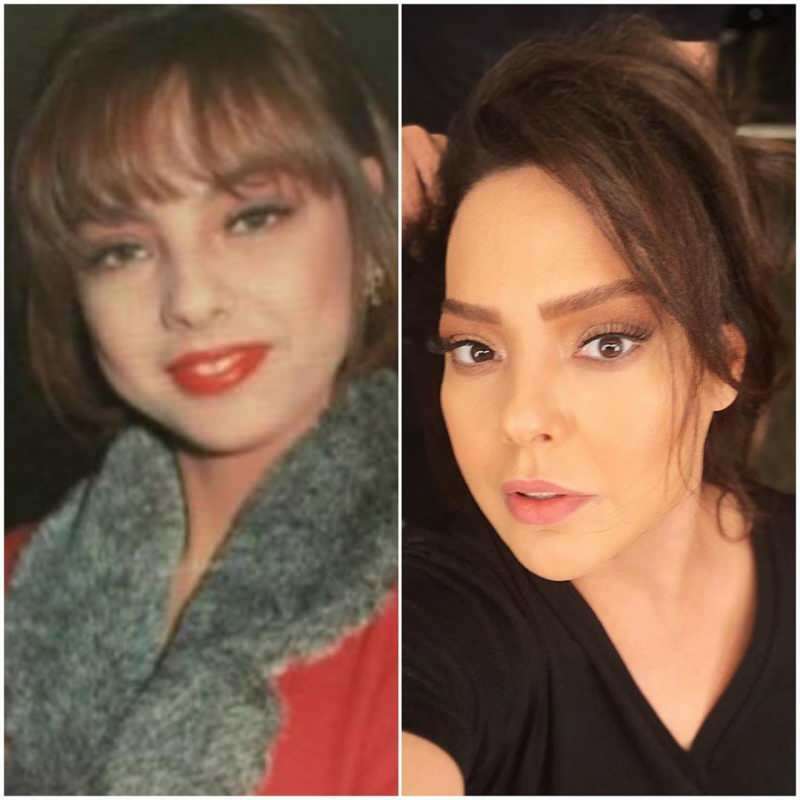Kako onemogočiti sledenje oglaševanju v sistemu Windows 11
Microsoft Windows 11 Junak / / April 12, 2023

Nazadnje posodobljeno dne

Ali želite ustaviti ciljane oglase v računalniku z operacijskim sistemom Windows 11? Nastavitev lahko onemogočite v meniju z nastavitvami sistema Windows. Ta vodnik pojasnjuje, kako.
Microsoft je uvedel več sprememb z Windows 11, vključno s tem, kako uporablja sledenje oglaševanju. Poleg tega sistem prejme edinstveno identifikacijsko številko oglasa, ki oglaševalcem omogoča sledenje vašim dejavnostim za prikaz prilagojenih oglasov.
Sledenje oglasom (skupaj z drugimi vrstami sledenja) lahko onemogočite med a čista namestitev sistema Windows 11 oz nadgradite z Windows 10 na 11. Če pa ste kliknili med možnostmi zasebnosti, lahko pozneje v aplikaciji Nastavitve onemogočite sledenje oglasom (in več).
Eno zlahka prepoznavno mesto za iskanje prilagojenih oglasov je Tabla s pripomočki ki prikazuje novice, vreme in drugo vsebino. Na srečo lahko v sistemu Windows 11 onemogočite sledenje oglaševanju.
Kako onemogočiti sledenje oglaševanju v sistemu Windows 11
Prilagojeni oglasi so lahko v pomoč pri iskanju določenega izdelka ali storitve. Če pa vas bolj skrbi zasebnost in svojih dejavnosti ne želite deliti z oglaševalci, lahko onemogočite edinstveno identifikacijsko številko oglasa.
Čeprav boste še vedno videli oglase na različnih področjih v operacijskem sistemu, ne bodo prilagojeni glede na prejšnje vedenje.
Če želite onemogočiti sledenje oglaševanju v računalniku s sistemom Windows 11:
- Pritisnite Windows ključ in zagon nastavitve, ali uporabite Tipka Windows + I da ga neposredno odprete.
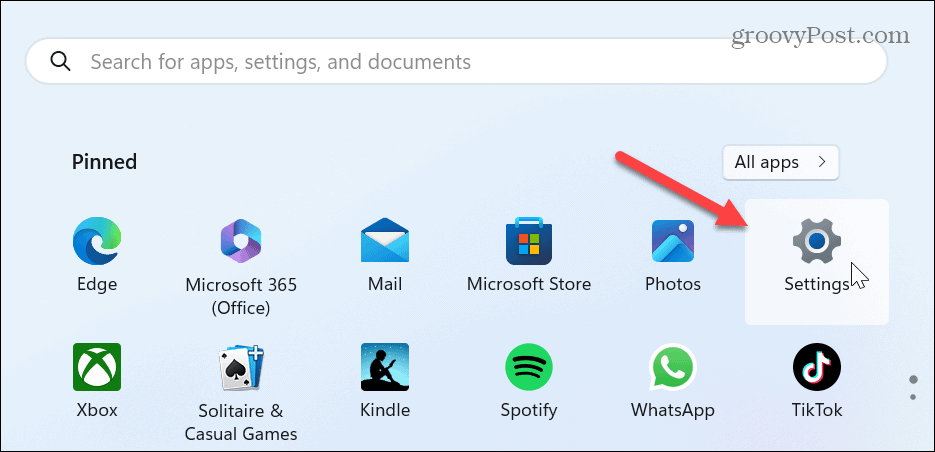
- Ko se odprejo nastavitve, izberite Zasebnost in varnost iz levega stolpca.
- Pomaknite se navzdol do Windows dovoljenja razdelek na desni in izberite Splošno možnost.
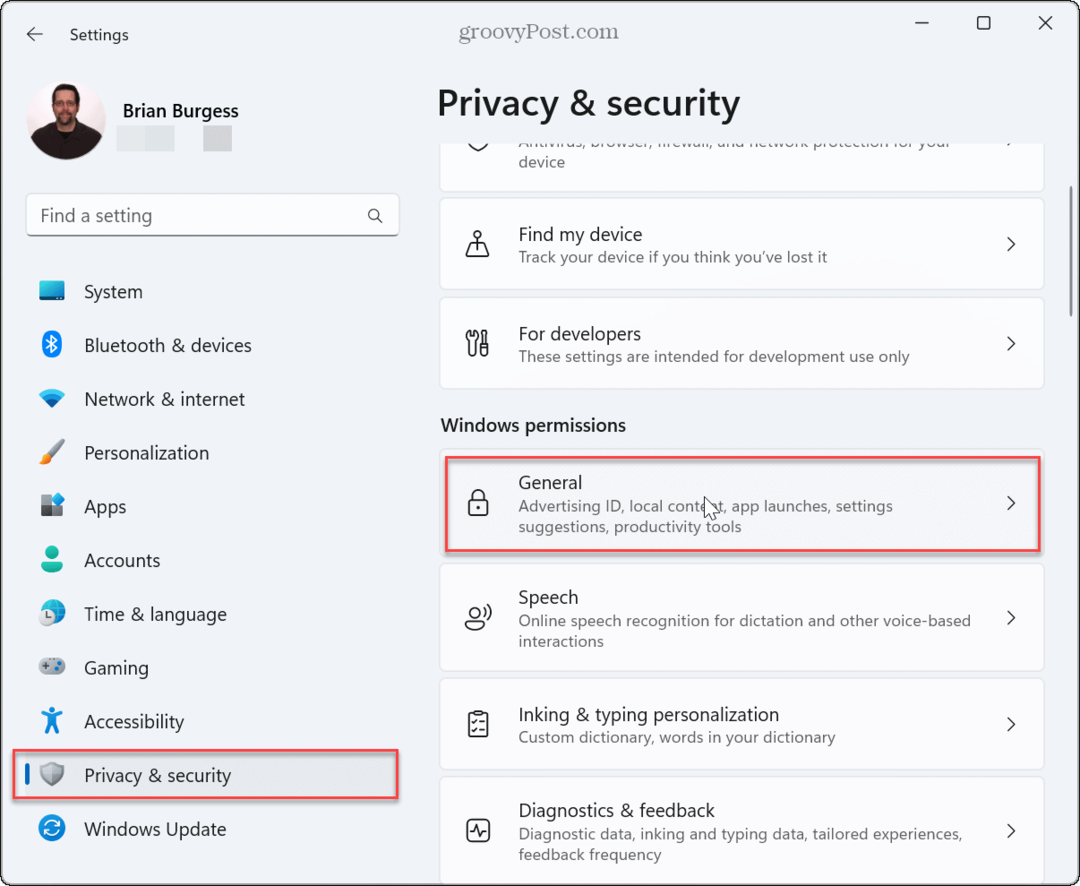
- Izklopite stikalo poleg Naj mi aplikacije prikazujejo prilagojene oglase z uporabo mojega oglaševalskega ID-ja stikalo.
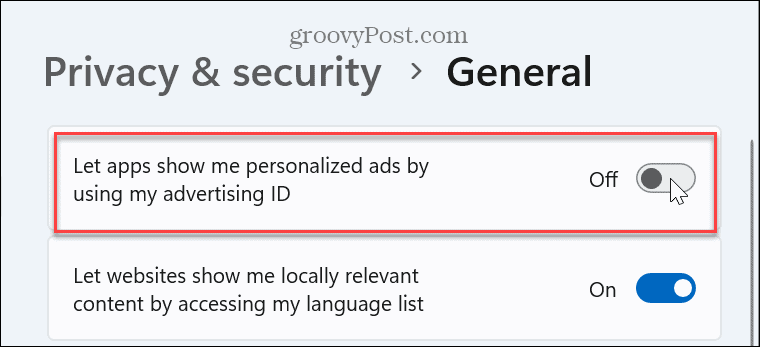
- Medtem ko ste v tem razdelku, bi bilo morda pametno izklopiti druge nastavitve za spletno sledenje, sledenje zagona in iskanja, sledenje seznamu jezikov in prilagojeno vsebino v aplikaciji Nastavitve.
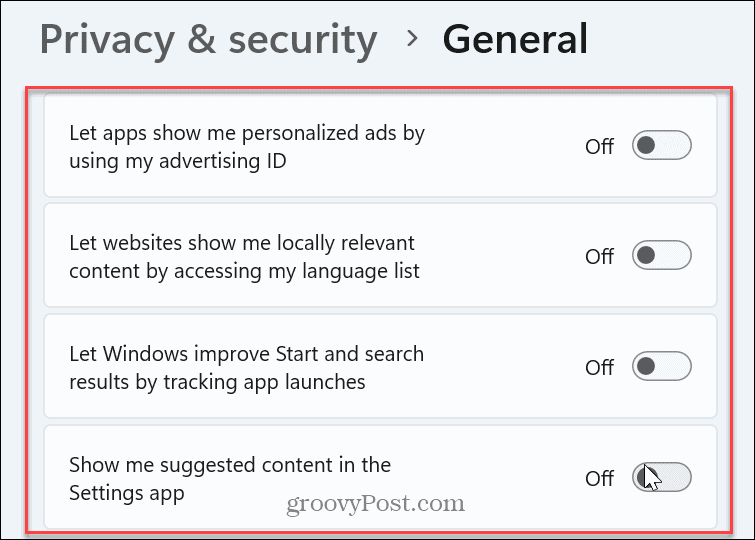
Ko onemogočite možnost prilagajanja oglasov glede na vaš ID za sledenje, boste še vedno opazili oglase; vendar ne bodo prilagojeni in temeljili na vedenju. Windows 11 bo še vedno dobro deloval tudi po onemogočanju vseh štirih možnosti. Toda v uporabniškem vmesniku bo manj sledenja vašemu vedenju in prilagojenih nastavitev.
Če želite ponovno vklopiti sledenje, se vrnite v aplikacijo Nastavitve in vklopite možnost prikazovanja prilagojenih oglasov z uporabo vašega oglaševalskega ID-ja.
Naj bo Windows 11 zaseben in varen
Če se zavedate zasebnosti in vam je ljubše, da Windows 11 ne sledi vašim nastavitvam in vedenju, je onemogočanje sledenja oglasom enostavno z uporabo zgornjih možnosti. In če res želite omejiti podatke, ki jih Microsoft zbira o vas, preberite, kako onemogoči sledenje telemetričnih podatkov v sistemu Windows 11.
In ne pozabite na druge možnosti za ohranjanje varnosti vašega sistema. Na primer, naučite se nastavljati Windows Security za optimalno zaščito. Poleg tega za splošno spletno varnost zagotovite, da omogočite Dvofaktorska avtentikacija (2FA) za vsako spletno mesto, ki ponuja to možnost. Tehnologija 2FA doda dodatno plast zaščite, ki dopolnjuje vaše močna gesla.
Seveda vaš računalnik ni edino mesto za upravljanje zasebnosti in varnosti. Prav tako morate zavarovati svoj telefon. Uporabniki iPhonov in iPadov lahko na primer ustvarite poročilo o zasebnosti aplikacije da odkrijete, kaj vaše aplikacije počnejo v zakulisju. Ali pa lahko, če ste uporabnik Androida preverite, ali so vgrajeni sledilci v aplikacijah za Android.
Kako najti svoj ključ izdelka Windows 11
Če morate prenesti ključ izdelka Windows 11 ali ga potrebujete samo za čisto namestitev operacijskega sistema,...